调整ext4文件系统参数需先卸载文件系统,再使用tune2fs工具修改,最后重新挂载。1. 使用dumpe2fs查看当前参数;2. 用umount卸载文件系统;3. 通过tune2fs修改卷标、uuid、保留块比例、挂载次数、检查间隔时间及文件系统特性等参数;4. mount命令重新挂载;5. 再次使用dumpe2fs验证修改是否生效。inode大小通常设为256字节,小文件场景可选128字节,大文件或扩展属性多则可设512字节,且该值创建文件系统时确定且不可更改。保留块比例默认5%,服务器建议保持该值,桌面环境可降至1%-5%之间,但不得为0,调整后需监控系统状态。数据模式有journaled(最高安全性)、ordered(平衡安全与性能)、writeback(最高性能),可通过mkfs.ext4或mount命令设置。碎片整理使用e4defrag工具,支持在线或卸载后操作,但不适用于ssd。uuid用于唯一标识文件系统,可用tune2fs修改,修改后需更新/etc/fstab以确保系统正常启动。
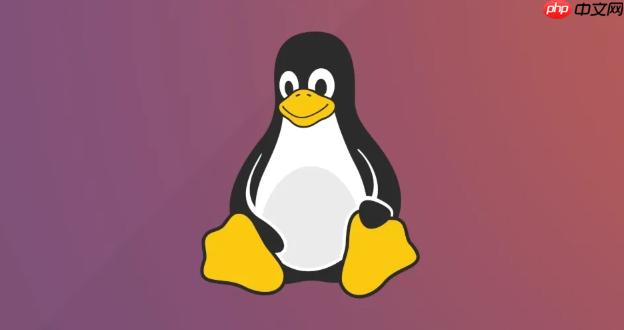
调整ext4文件系统参数,是为了优化性能、可靠性或存储效率。tune2fs是Linux下用于调整ext4文件系统参数的强大工具,通过它可以修改文件系统的label、UUID、挂载选项、保留块比例等。

使用tune2fs调整ext4文件系统参数,需要先卸载该文件系统。然后,根据具体需求,选择合适的参数进行调整。调整完成后,重新挂载文件系统即可生效。
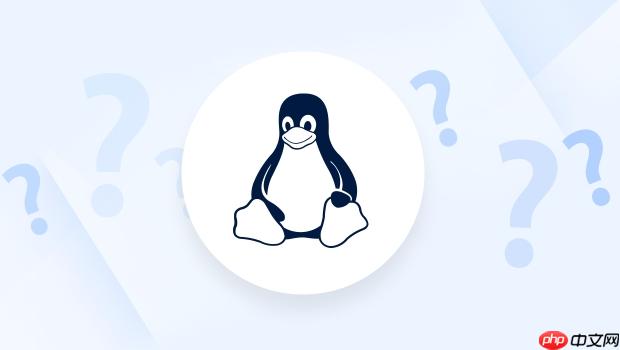
解决方案
查看当前文件系统参数:

首先,使用dumpe2fs命令查看当前文件系统的详细信息,例如:
dumpe2fs /dev/sda1
这将显示包括UUID、卷标、块大小、inode大小、挂载次数、上次检查时间等信息。仔细分析这些信息,可以帮助你确定哪些参数需要调整。
卸载文件系统:
在进行任何修改之前,必须先卸载文件系统。使用umount命令卸载,例如:
umount /mnt/mydisk
确保没有程序正在使用该文件系统,否则卸载可能会失败。
使用tune2fs修改参数:
现在,可以使用tune2fs命令修改参数。以下是一些常用的参数和示例:
修改卷标(Label):
tune2fs -L "MyDataDisk" /dev/sda1
将卷标修改为 "MyDataDisk"。卷标方便识别和管理磁盘。
修改UUID:
tune2fs -U random /dev/sda1
生成一个新的随机UUID。在克隆磁盘后,修改UUID可以避免冲突。
调整保留块比例:
tune2fs -m 1 /dev/sda1
将保留块比例设置为1%。保留块是为root用户预留的,防止普通用户耗尽所有空间导致系统崩溃。根据服务器用途调整这个比例。
修改挂载次数上限:
tune2fs -c 30 /dev/sda1
设置最大挂载次数为30。达到上限后,系统会自动进行文件系统检查。
修改检查间隔时间:
tune2fs -i 180d /dev/sda1
设置检查间隔时间为180天。也可以使用d(天)、w(周)、m(月)来指定时间单位。
启用/禁用文件系统特性:
tune2fs -O ^has_journal /dev/sda1 # 移除journal特性 tune2fs -O journal_data /dev/sda1 # 添加journal_data特性
-O选项用于修改文件系统特性。^符号表示移除特性,不使用^表示添加特性。例如,禁用journal功能(不推荐,除非你知道自己在做什么)。启用journal_data可以提高数据安全性,但会降低性能。
重新挂载文件系统:
修改完成后,使用mount命令重新挂载文件系统:
mount /dev/sda1 /mnt/mydisk
验证修改:
再次使用dumpe2fs命令查看文件系统信息,确认修改已生效。
ext4文件系统inode大小应该设置为多少?
inode大小的选择取决于文件系统的使用场景和存储的文件类型。inode存储文件的元数据,如权限、大小、时间戳等。
默认inode大小: 大多数Linux发行版默认的inode大小为256字节。
影响因素:
如何选择:
创建文件系统时指定inode大小:
在创建ext4文件系统时,可以使用-I选项指定inode大小:
mkfs.ext4 -I 256 /dev/sdb1 # 创建inode大小为256字节的文件系统
注意: inode大小一旦确定,就无法在不重新格式化文件系统的情况下更改。因此,在创建文件系统时需要仔细考虑inode大小。
如何安全地调整ext4文件系统的reserved blocks percentage?
reserved blocks percentage (保留块比例) 是文件系统中为root用户保留的空间比例。当普通用户耗尽磁盘空间时,root用户仍然可以使用保留块进行系统维护和恢复。
默认值: 默认情况下,ext4文件系统保留5%的磁盘空间作为保留块。
调整的必要性:
调整的风险:
安全调整步骤:
评估当前使用情况: 使用df -h命令查看磁盘空间使用情况,了解剩余空间和已用空间。
确定合适比例: 根据磁盘空间大小和系统用途,确定合适的保留块比例。通常情况下,1%到5%之间是合理的。
使用tune2fs调整: 使用tune2fs -m <percentage> /dev/sda1命令调整保留块比例,例如:
tune2fs -m 1 /dev/sda1 # 设置保留块比例为1%
监控系统: 调整后,密切监控系统运行情况,确保没有出现异常。
建议:
ext4文件系统的data mode都有哪些?有什么区别?
ext4文件系统支持不同的数据模式(data mode),用于控制数据和元数据的写入方式,从而影响性能和可靠性。
journaled (默认模式):
ordered:
writeback:
如何选择:
journaled: 适用于对数据安全性要求极高的场景,例如数据库服务器。ordered: 适用于大多数通用场景,例如桌面环境和文件服务器。writeback: 适用于对性能要求极高,且可以容忍一定数据丢失的场景,例如缓存服务器。查看当前数据模式:
可以使用dumpe2fs命令查看当前数据模式:
dumpe2fs /dev/sda1 | grep "journal mode"
修改数据模式:
在创建文件系统时,可以使用-o选项指定数据模式:
mkfs.ext4 -o journal_data /dev/sdb1 # 创建使用journaled模式的文件系统
也可以在挂载文件系统时指定数据模式:
mount -o data=journaled /dev/sda1 /mnt/mydisk
注意: 修改数据模式可能会导致数据丢失或文件系统损坏,请务必谨慎操作,并提前备份数据。
如何优化ext4文件系统的碎片整理?
ext4文件系统在长期使用后可能会产生碎片,导致性能下降。碎片整理可以重新组织文件系统中的数据,使其更加连续,从而提高性能。
ext4的碎片整理工具:
ext4文件系统使用e4defrag工具进行碎片整理。
安装e4defrag:
sudo apt-get install e4defrag # Debian/Ubuntu sudo yum install e4defrag # CentOS/RHEL
使用e4defrag:
e4defrag /dev/sda1 # 整理整个文件系统 e4defrag /path/to/directory # 整理指定目录 e4defrag /path/to/file # 整理指定文件
注意事项:
优化策略:
其他优化方法:
ext4文件系统的UUID有什么作用?如何修改?
UUID(Universally Unique Identifier,通用唯一识别码)是用于唯一标识文件系统的128位数字。
作用:
/dev/sda1)。这可以提高系统的稳定性和可靠性。查看UUID:
可以使用blkid命令查看文件系统的UUID:
blkid /dev/sda1
也可以使用dumpe2fs命令查看:
dumpe2fs /dev/sda1 | grep "UUID"
修改UUID:
可以使用tune2fs命令修改UUID:
tune2fs -U random /dev/sda1 # 生成一个新的随机UUID tune2fs -U <uuid> /dev/sda1 # 设置指定的UUID
例如:
tune2fs -U e1b9e5f0-2839-42a5-9b1f-e72a9d9a6a73 /dev/sda1
注意事项:
/etc/fstab: 如果使用UUID来挂载文件系统,修改UUID后需要更新/etc/fstab文件,否则系统可能无法启动。何时需要修改UUID:
以上就是如何调整ext4文件系统参数 tune2fs实用技巧分享的详细内容,更多请关注php中文网其它相关文章!

每个人都需要一台速度更快、更稳定的 PC。随着时间的推移,垃圾文件、旧注册表数据和不必要的后台进程会占用资源并降低性能。幸运的是,许多工具可以让 Windows 保持平稳运行。

Copyright 2014-2025 https://www.php.cn/ All Rights Reserved | php.cn | 湘ICP备2023035733号